Веома је фрустрирајуће доживљавати бескрајне грешке Фенрис-а, поруке о грешци на плавом екрану или замрзавање, нисте сами, многи играчи се сусрећу са истим проблемом и постоје неке исправке које раде за њих.
Како да поправите пад Диабло 4 на рачунару
За кориснике рачунара, уверите се да ваш рачунар испуњава минималне системске захтеве Диабло 4, а затим испробајте следеће исправке које су помогле многим играчима да реше своје проблеме. Не морате их све испробати; само идите низ листу док не пронађете онај који вам одговара.
- Надоградите своје драјвере
- Ажурирај контролер
- Промените подешавања игре
- Уклоните оверцлоцкинг
- Затворите или деинсталирајте неусаглашене апликације
- Ажурирајте оперативни систем
- Поправи системске датотеке
Поправка 1 – Надоградите своје управљачке програме
Ажурирање драјвера је опција за проблеме са падом. Произвођач објављује нове драјвере за одржавање графичких картица, убрзање рачунара и побољшање перформанси рачунара. Велики произвођачи као што су АМД и НВИДИА понекад објављују нове драјвере за одређене игре. Међутим, Виндовс систем вам не даје увек најновију верзију, са застарелим или погрешним драјверима, можете наићи на проблеме као што су рушење игре, замрзавање, заостајање и још много тога.
Постоје два начина на које можете ажурирати управљачки програм: ручно и аутоматски.
Опција 1 - Преузмите и инсталирајте драјвер ручно
Званичан веб-сајт произвођача ( АМД или НВИДИА ) редовно објављује нове драјвере, потребно је да пронађете тачно прави драјвер који одговара вашем оперативном систему на мрежи, затим да га преузмете и инсталирате корак по корак.
Опција 2 – Аутоматско ажурирање управљачких програма
Ако немате времена или стрпљења да ручно ажурирате своје графичке драјвере, то можете учинити аутоматски са Дривер Еаси . Дривер Еаси ће аутоматски препознати ваш систем и пронаћи исправне драјвере за њега. Не морате тачно да знате који систем ради на вашем рачунару, не морате да ризикујете да преузмете и инсталирате погрешан драјвер и не морате да бринете да ли ћете погрешити приликом инсталирања.
Можете аутоматски ажурирати своје драјвере са било којом од БЕСПЛАТНО или Про верзија Дривер Еаси-а. Али са Про верзијом потребно је само 2 клика (и добијате пуну подршку и а 30-дневна гаранција поврата новца ):
- Покрените Дривер Еаси и кликните на Скенирај одмах дугме. Дривер Еаси ће затим скенирати ваш рачунар и открити све проблематичне драјвере.

- Кликните ажурирање дугме поред означеног драјвера да бисте аутоматски преузели исправну верзију тог драјвера, а затим га можете ручно инсталирати (то можете учинити са БЕСПЛАТНОМ верзијом).
Или кликните Ажурирај све да аутоматски преузмете и инсталирате исправну верзију све драјвере који недостају или су застарели на вашем систему. (Ово захтева Про верзија који долази са пуном подршком и 30-дневном гаранцијом поврата новца. Од вас ће бити затражено да извршите надоградњу када кликнете на Ажурирај све.)
 Про верзија Дривер Еаси-а долази са пуном техничком подршком.
Про верзија Дривер Еаси-а долази са пуном техничком подршком. - Потражите кључ за приступ БИОС менију на мрежи. Тастер се разликује од рачунара до рачунара, тако да морате пронаћи прави тастер да бисте ушли у подешавања БИОС-а.
- Поново покрените рачунар и притискајте тастер више пута када видите да се логотип појави на екрану.
- Изаберите БИОС Сетуп да бисте приступили БИОС-у.
- Пронађите опцију враћања на подразумевану вредност у БИОС подешавањима, изаберите је, сачувајте промене и изађите.
Ако не можете да пронађете опцију, пронађите картицу Напредно, идите на Перформансе и потражите оверклокирање процесора. Затим га онемогућите и сачувајте промене. - На кључној речи притисните тастер са Виндовс логотипом и тастер И заједно да бисте отворили Подешавања.
- Кликните на Ажурирање и безбедност.

- У десном панелу кликните на Провери ажурирање. Ваш рачунар ће одмах проверити да ли постоје ажурирања.

- Виндовс ће аутоматски преузети и инсталирати нова ажурирања. Када се процес заврши, поново покрените рачунар и поново покрените игру да бисте проверили да ли је проблем решен.
- Отворите Фортецт и кликните да да покренете бесплатно скенирање вашег рачунара.

- Фортецт ће детаљно скенирати ваш рачунар. Ово може да потраје неколико минута.

- Када завршите, видећете детаљан извештај о свим проблемима на рачунару. Да бисте их аутоматски поправили, кликните ПОЧНИТЕ ПОПРАВКУ . Ово захтева да купите пуну верзију. Али не брините. Ако Фортецт не реши проблем, можете затражити повраћај новца у року од 60 дана.

- Поново покрените рачунар и проверите да ли је пад Диабло 4 решен или не.
Ако вам је потребна помоћ, контактирајте Дривер Еаси тим за подршку ат суппорт@летмекнов.цх .
Исправка 2 – Ажурирај контролер
Ова исправка се можда неће односити на све играче који наиђу на Фенрис падове, али можете покушати, посебно када сте активно користили контролер.
1) Отворите Мицрософт продавницу.
2) Преузмите апликацију Мицрософт Аццессориес на свој рачунар.
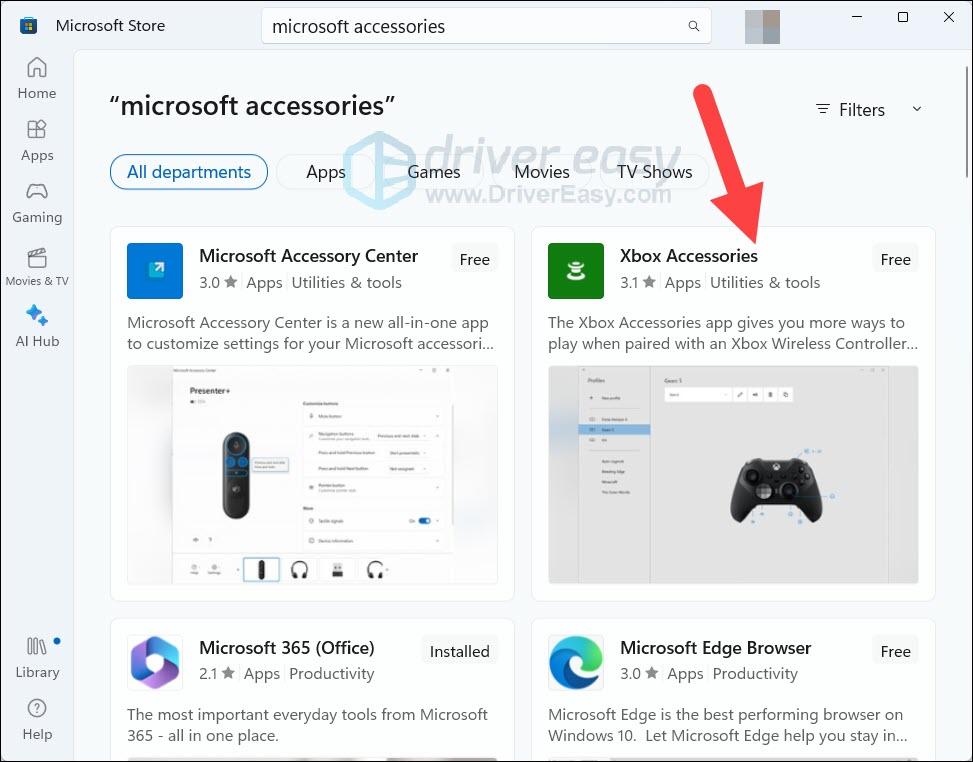
3) Покрените апликацију, она је аутоматски открила Мицрософт контролер који је повезан са вашим рачунаром.
4) Пратите упутства за ажурирање контролера.
5) Играјте Диабло 4 и проверите да ли сте се срушили или не.
Поправка 3 – Промените подешавања игре
Ова исправка је функционисала за неке кориснике: променили су ова подешавања и никада више нису имали застоја или пада.
1) У Диабло 4, изађите из тренутне сесије игре.
2) Притисните тастер ЕСЦ да отворите Гаме Мене. Затим кликните на ОПЦИЈЕ .
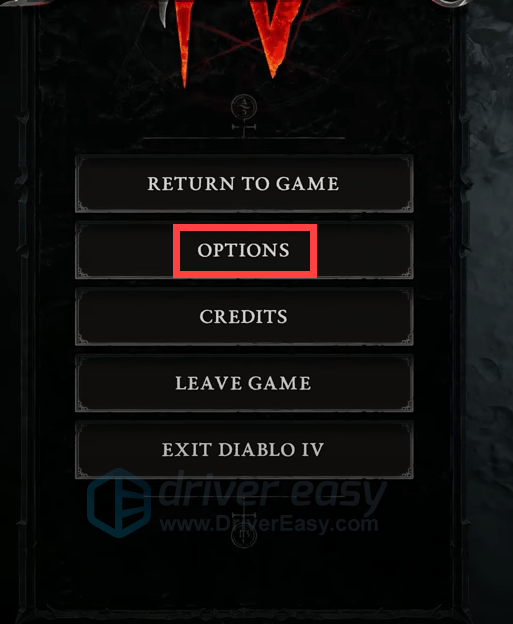
2) Под Графика таб, у Перформансе одељак, уверите се да НВИДИА ДЛСС НИЈЕ подешен на ДЛАА (било шта осим ДЛАА). И онемогућите НВИДИА Рефлек ниско кашњење .

3) У Квалитет одељак, Сет Квалитет сенка и ССАО Квалитет до средине.

4) Пређите на Социал таб. Једноставно поништите избор Репродукција на више мрежа .
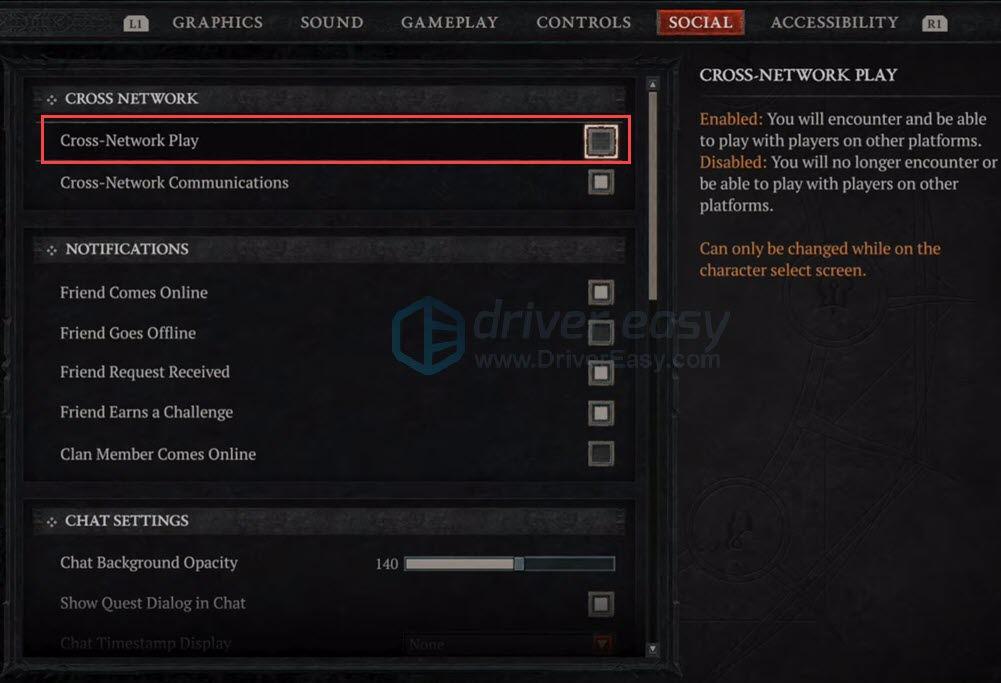
5) Сачувајте промене и вратите се у игру, проверите да ли ће се игра поново срушити.
Исправка 4 – Уклоните оверклок
Оверцлоцкинг може повећати компоненту како би убрзао њене перформансе, али такође може бити кривац за рушење игре. Неки играчи су пријавили да су оверклокови узрок проблема са падом Диабло 4, па стога уклоните оверклок (ако сте оверклоковани) да видите да ли решава проблем за вас.
Да бисте уклонили оверклоковање, морате ресетовати БИОС на подразумеване вредности. Ево како:
Исправка 5 – Затворите или деинсталирајте конфликтне апликације
Близзард предлаже играчима да затворе све друге апликације док играју Диабло 4 да би решили конфликте у апликацијама и ослободили ресурсе. И постоје играчи који су пријавили неколико софтвера који су у сукобу са Диаблом 4.
Ако имате Валлпапер Енгине, Разер Цоннецт, ХД пакет текстура или други софтвер који се вртоглаво повећава када играте Диабло 4, онемогућите их и проверите да ли ће се игра поново срушити.
1) Кликните десним тастером миша на траку задатака и изаберите Таск Манагер.
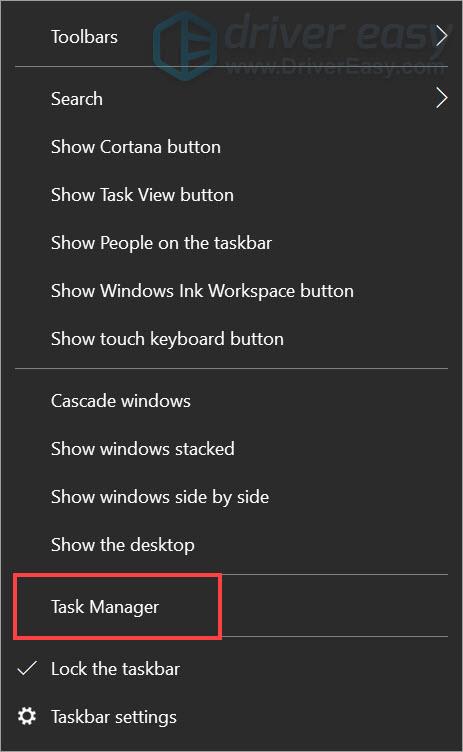
2) Проверите које апликације троше велику количину ЦПУ/Меморије.
3) Кликните десним тастером миша на сумњиву апликацију и изаберите Заврши задатак.
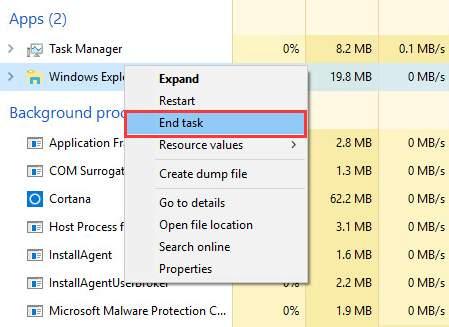
Поправка 6 – Ажурирајте оперативни систем
Застарели оперативни систем може да изазове основне грешке, укључујући рушење игре. Постоје играчи који поправљају пад Диабло 4 надоградњом свог оперативног система.
Поправка 7 – Поправите системске датотеке
Оштећене и недостајуће системске датотеке такође могу довести до пада игре. У овом случају, скенирање и поправљање оштећених системских датотека је од суштинског значаја. Фортецт је свеобухватан и аутоматски алат за обављање посла уместо вас. Прилагођен је Виндовс систему и потпуно је приватан, аутоматски и безбедан.
Исправке пада Диабло 4 за ПС5/Ксбок
Многи ПС5 и Ксбок играчи кажу да су наилазили на сталне падове. Морају да почну поново да покрећу игру након сваке тамнице што је досадно. Поновно покретање ради за ПС5, али то није трајно решење.
Исправка 1 – Ослободите складиште
Ако вам је складиште скоро пуно, можете ослободити мало простора и видети да ли ће вам то помоћи. Пуно складиште може бити узрок пада игре.
Можете да избришете или уклоните податке у друге просторе за складиштење, али је боље да оставите више од половине складишта у диск за проширено складиштење .
Исправка 2 – Онемогућите унакрсну игру
Баш као и на рачунару, онемогућавање Цросс-Нетворк Плаи-а на ПС5 такође помаже да дође до пада.
1) НА конзоли притисните дугме Старт на контролеру да бисте отворили мени игре.
2) Додирните дугме Опције.
3) Идите на картицу Социал.
4) Уклоните ознаку са опције Цросс-Нетворк Плаи, а затим поново покрените игру. Проверите да ли то решава ваш проблем.
То је све о томе како да решите проблем пада Диабло 4. Надамо се да је овај пост решио ваш проблем и омогућио вам да се поново вратите игри.








![[РЕШЕНО] Диабло ИИ: Ресуррецтед црасхес на ПЦ-у](https://letmeknow.ch/img/other/82/diablo-ii-resurrected-sturzt-ab-auf-pc.jpg)
![[ИСПРАВЉЕНО] Цалл оф Дути ВВ2 шифра грешке 4220](https://letmeknow.ch/img/knowledge/27/call-duty-ww2-error-code-4220.png)

![[РЕШЕНО] Лаг Спикес ин ЦОД: Блацк Опс Цолд Вар](https://letmeknow.ch/img/network-issues/22/lag-spikes-cod.jpg)
![[Решено] Вар Тхундер наставља да руши | Савети за 2022](https://letmeknow.ch/img/knowledge/95/war-thunder-keeps-crashing-2022-tips.png)
